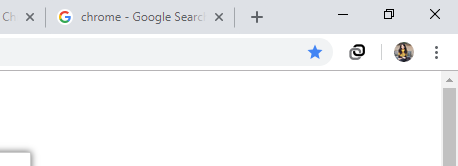Cierre de la cuenta de Gmail ou de Google automáticamente:¿Con qué frecuencia olvida cerrar la sesión de su cuenta de Gmail en el dispositivo de su amigo o en el PC de su universidad? Muchas veces, ¿verdad? Y esto no puede ignorarse porque todos tus correos electrónicos y tus datos personales están expuestos a gens que ni siquiera conoces, y tu cuenta de Google es vulnerable a cualquier tipo de uso indebido o tal vez a los piratas informáticos. Otra cosa de la que no nos damos cuenta en tal situación es que puede que no être sólo tu Gmail la que esté en riesgo, puede que sea toda tu cuenta de Google que incluye tu historial de búsqueda de Youtube y Google, Google Calendars y Docs, etc. Habrás notado que cuando inicias sesión en tu cuenta de Gmail en Chrome, la imagen de la pantalla aparece en la esquina superior derecha de la ventana.
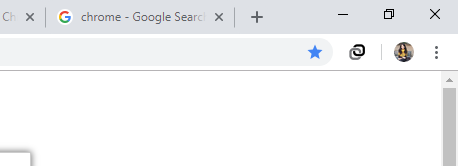
En effet, lorsque vous accédez à un service Google tel que Gmail ou YouTube sur Chrome, vous accédez également automatiquement à Chrome. Et oublier de vous déconnecter peut être encore plus désastreux à cause de cela, comme vos mots de passe, vos signets, etc. ils sont également là. Mais savez-vous qu'il existe des moyens de vous déconnecter de votre compte sur tous les appareils ensemble, à distance?
Déconnexion automatique du compte Gmail ou Google
Alors, sans perdre de temps, passons en revue cet article pour en savoir plus sur les différentes façons de vous déconnecter automatiquement de votre compte Google ou Gmail.
MÉTODO 1: UTILIZAR UNA VENTANA DE NAVEGACIÓN PRIVADA
Más vale prevenir que curar. Así que, ¿por qué no te salvas de meterte en esa situación en primer lugar? Si quieres que la sesión de Gmail se cierre automáticamente, utiliza el modo de navegación privada de tu le navigateur la toile, por ejemplo, el modo de incógnito de Chrome, para acceder a tu cuenta. En dicho modo, tan pronto como cierres la ventana, saldrás de la cuenta.
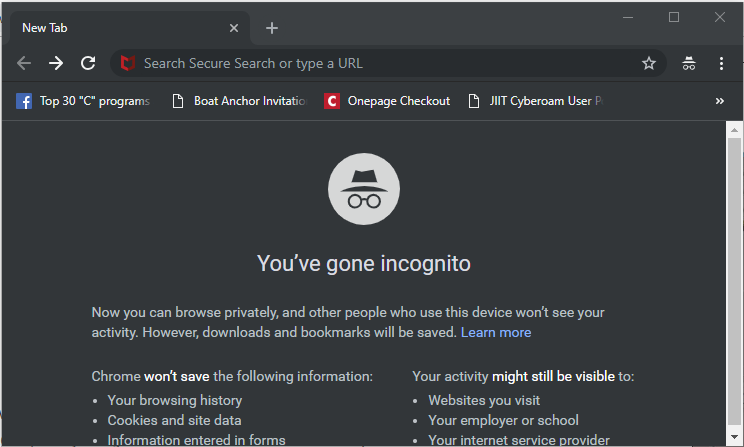
Puedes abrir la ventana de incógnito en cromo pulsando Ctrl+Mayús+N. O haz clic en «Nueva ventana de incógnito» en el menú de tres puntos de la esquina superior derecha de la ventana de Chrome. Alternativamente, en Mozilla Firefox, haz clic en el botón de hamburguesas y selecciona «Nueva ventana privada» en el menú desplegable.
MÉTHODE 2: QUITTER TOUTES LES SESSIONS
Si quieres salir de algún dispositivo en el que antes habías accedido a Gmail pero que ahora no está a tu portée, Google te ofrece una salida. Para cerrar la sesión de tu cuenta en todos los dispositivos anteriores,
- Accédez à votre compte Gmail depuis n'importe quel PC.
- Faites défiler vers le bas de la fenêtre.
- Vous verrez «Dernière activité du compte». Cliquez sur "Détails".
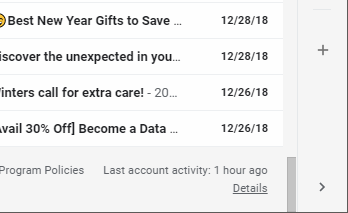
- Dans la nouvelle fenêtre, cliquez sur "Fermer toutes les autres sessions Web Gmail".
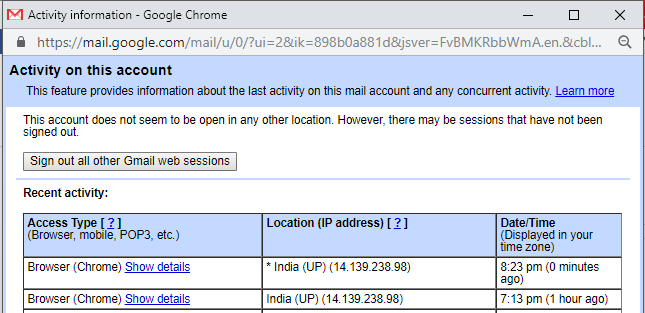
- Cela vous déconnectera de tous les appareils à la fois.
C'est la méthode la plus simple grâce à laquelle vous pouvez vous déconnecter automatiquement de votre compte Gmail ou Google, mais si vous souhaitez sécuriser votre compte Google, vous devez absolument utiliser la méthode suivante.
MÉTHODE 3: VÉRIFICATION EN DEUX ÉTAPES
Lors de la vérification en deux étapes, votre mot de passe n'est pas suffisant pour accéder à votre compte. Dans ce cas, le compte n'est accessible qu'en utilisant le téléphone comme deuxième étape de connexion. Google enverra une notification sécurisée sur votre téléphone en tant que deuxième facteur lors de la vérification en deux étapes. Vous pouvez également contrôler quels téléphones reçoivent les notifications. Pour configurer cela,
- Ouvrez votre compte Google.
- Cliquez sur $0027Security$0027.
- Cliquez sur "Vérification en deux étapes".
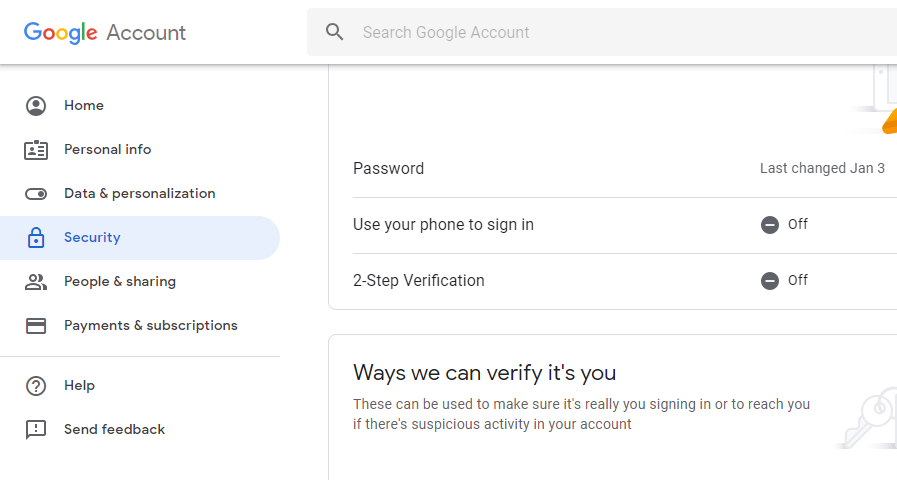
Désormais, chaque fois que vous accédez à votre compte, une invite / un message texte sera nécessaire sur votre téléphone comme deuxième étape de vérification.
En cas d'avertissement, lorsque vous saisissez le mot de passe Gmail, un avertissement apparaît sur votre téléphone vous demandant d'appuyer sur le bouton Oui pour vérifier qu'il s'agit bien de vous. Dans le cas d'un SMS, vous devez saisir un code à 6 chiffres, qui est envoyé sur votre mobile, pour la deuxième étape de vérification. Assurez-vous de ne pas cocher la case «Ne plus demander sur cet ordinateur» lors de la connexion.
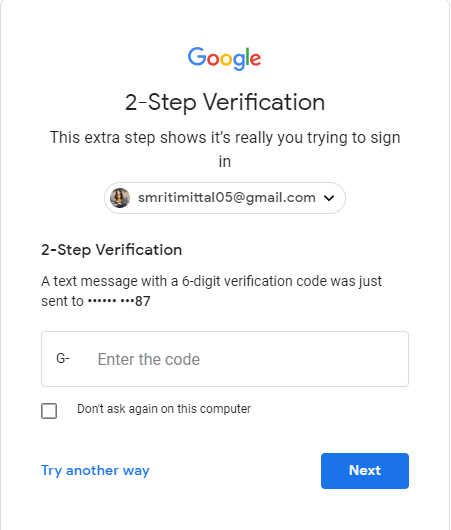
MÉTHODE 4: UTILISER L'EXTENSION AUTOMOBILE CHROME
Si vous partagez votre ordinateur avec un membre de votre famille ou un parent, il peut être très difficile de se souvenir que vous vous êtes déconnecté chaque fois que vous utilisez votre compte. Dans un tel cas, l'extension de déconnexion automatique de chrome peut vous aider. Quitte tous les comptes connectés dès que vous fermez la fenêtre, votre mot de passe est donc requis chaque fois que quelqu'un veut se connecter. Pour ajouter cette extension,
- Ouvrez un nouvel onglet dans Chrome.
- Cliquez sur "Applications" puis sur "Web Store".
- Recherchez la déconnexion automatique dans la zone de recherche.
- Sélectionnez l'extension que vous souhaitez ajouter.
- Cliquez sur "Ajouter à Chrome" pour ajouter l'extension.
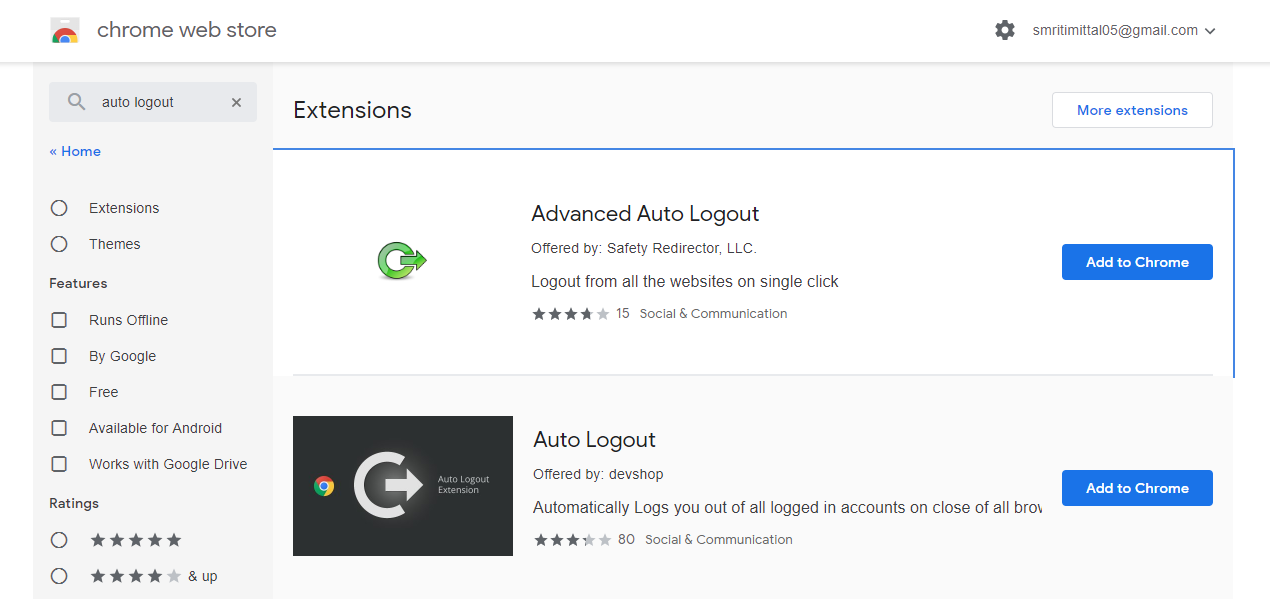
- Vous pouvez afficher vos extensions en cliquant sur le menu à trois points dans le coin supérieur droit de la fenêtre chrome. Allez dans "Plus d'outils" puis dans "Extensions" pour activer ou désactiver n'importe quelle extension.
Voici quelques-unes des étapes par lesquelles vous pouvez protéger votre compte contre les menaces et préserver votre confidentialité.
J'espère que les étapes ci-dessus vous ont été utiles et que vous savez maintenant comment vous déconnecter automatiquement du compte Gmail ou Google, mais si vous avez encore des questions sur ce didacticiel, n'hésitez pas à les poser dans la section commentaires.